- sam. 2 avr. 2011 13:37
#26

==ICI
==Version MAC ICI
Informations sur le logiciel :
CCleaner est un utilitaire de nettoyage gratuit de la base de registre de Windows. Il permet de la vérifier et de l'optimiser en nettoyant les librairies dynamiques (DLL) inexistantes, les contrôles ActiveX, les raccourcis sans cible, les programmes obsolètes, classes invalides et les extensions de fichier inexistantes.
Il garantit aussi le respect de la vie privée en vidant l'historique des navigateurs web et des programmes lancés , les cookies, les logs de Windows, le presse-papier, la corbeille, les documents récents, les formulaires, le cache du système...
Le logiciel libère de l'espace disque en supprimant les fichiers temporaires, les points de restauration système, les entrées dans le registre, les fichiers d'aide et bien d'autres encore. Il permet également de corriger les incohérences du système et d'effectuer des désinstallations de programme.
Les fichiers temporaires des applications suivantes peuvent être aussi supprimées : eMule, KaZaA, Google Toolbar, Office, Nero, Acrobat Reader, WinRAR.
Le programme prend en charge les navigateurs suivants : Internet Explorer, Opera, Mozilla Firefox, Google Chrome. En outre, une section Outils vous permet de gérer les installations de programme et les applications lancées au démarrage.
Ce logiciel se décompose en 4 parties.
La première, très connue, est le nettoyage des fichiers temporaires. Ce nettoyage permet de vider le cache des fichiers de Internet Explorer 8 ou 9, mais aussi de faire aussi le nettoyage de Chrome, Opera, et de Firefox.
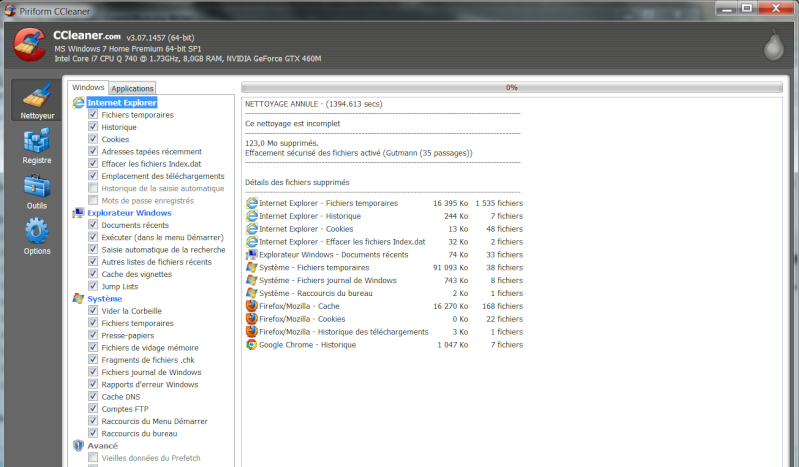
En somme, un nettoyeur complet qui prend en charge plusieurs explorateurs.
Mais, avant tout, faisons quelques réglages dans l'onglet Options.
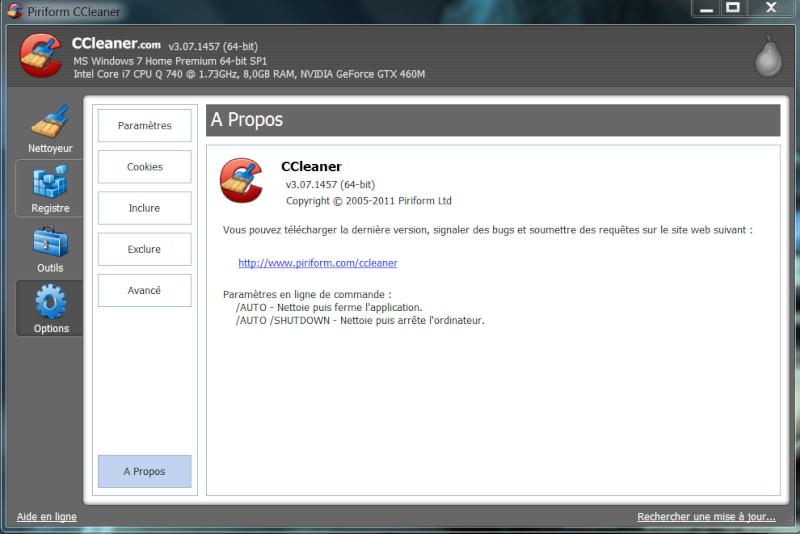
Cet onglet propose plusieurs options : Paramètres, Cookies, Inclure , Exclure, Avancé.
Pour le premier:
Paramètres:il faut qu'il soit paramétré suivant la capture d'écran, mais dans l'option effacement : cocher la case effacement lent (Gutmann 35 passages) et ne pas oublier de cocher les mises à jour auto.
Malgré tout, faites plusieurs passages pour arriver à 0,0 octet, comme cela vous serez sûr du résultat.
Pour ce qui est des autres onglets, il faut les laisser par défaut.
Maintenant que les réglages sont faits, passons sur l'onglet Outils. A l'intérieur, on trouve quatre sous catégories, la Désinstallation de programmes , Démarrage, Restauration du système, Effaceur de disque.
Désinstallation de programmes :, si un jour Windows ne peut pas faire une désinstallation, passez par cet utilitaire, qui permet de désinstaller un programme comme le fait Windows.
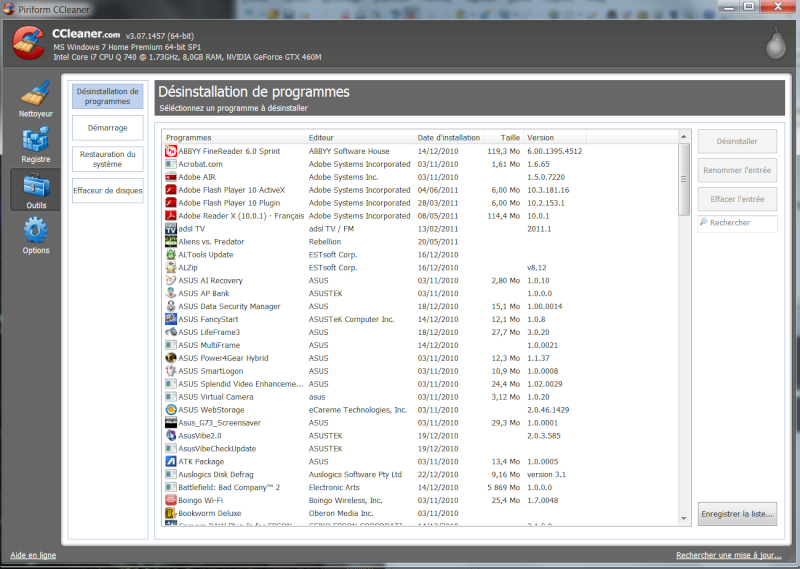
Pour Démarrage : rien de plus simple, tous vos programmes sont listés et il ne reste qu'à faire le tri. Mais que garder, que fermer ? Ici, on ne fait que décocher un programme placé au démarrage de votre PC, donc il faut choisir, en règle générale, des programmes installés après votre première mise en route. Décochez ceux dont vous n'avez pas l’utilité et surtout sachez qu'un programme pourra toujours être relancé grâce à son raccourcie-.
Notez que toutes les lignes en jaune sont des programmes arrêtés.
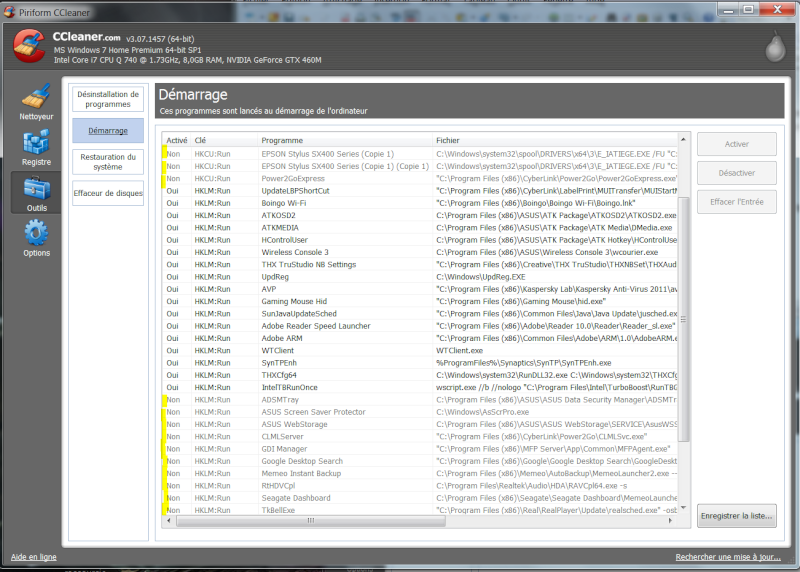
Restauration système : là, vous trouverez les derniers points de restauration. Je ne vous conseille pas de trop effacer car, si vous êtes victimes d'une infection cela permettra a un helper de vous faire faire un point de restauration système. Ccleaner permet de choisir et de supprimer facilement de tels points de restauration, mais il empêchera la suppression du point le plus récent, par sécurité.
Allez dans Outils / Restauration du système. La liste des restaurations s'affiche, avec les dates et heures.
Sélectionner le point à effacer. La touche Ctrl permet de sélectionner plusieurs points.
Cliquer sur "Supprimer"
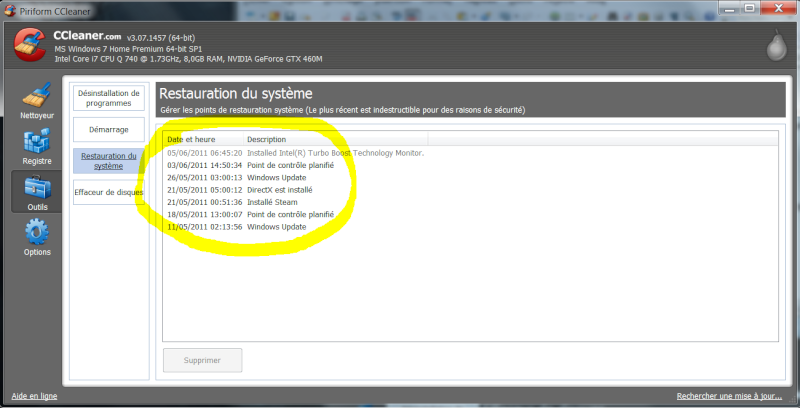
Sélectionner les points à supprimer:
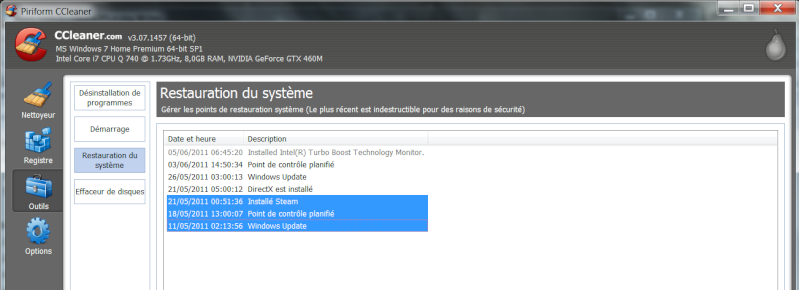
Effaceur de disques: ce nom fait peur, mais en fait il est utilisé surtout pour nettoyer la place libre (non occupé)
L’effaceur de disques de CCleaner est à utiliser avec grandes précautions, pour éviter d'endommager votre Windows ou d'effacer définitivement vos données.
Aller dans Outils / Effaceur de disques
Effacer : choisir "seulement l'espace libre", l'autre option effacerait les données présentes.
Sécurité : choisir "Gutmann (35 passages)" : cette option sécurise l'effacement mais ralentit énormément le nettoyage.
Lecteurs : cocher le ou les lecteurs à effacer.
Cliquer sur Effacer. Aucun message de confirmation ne vous sera demandé !
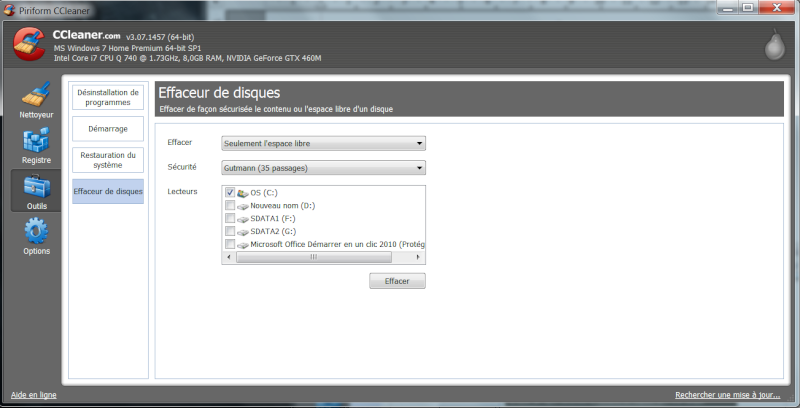
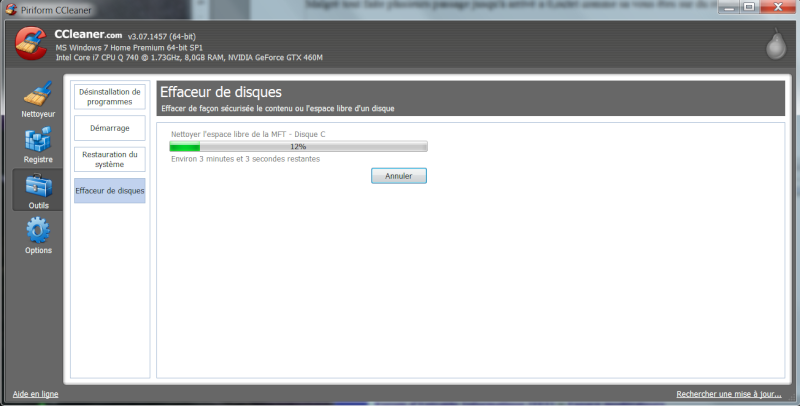
Nettoyer le registre :
Ccleaner permet de rechercher les erreurs du registre qui peuvent ralentir l'exécution de Windows.
Cliquer sur "Rechercher les erreurs".
Cliquer sur "Corriger les erreurs sélectionnées".
Sélectionner toutes les cases et lancer le nettoyage, puis aller dans les documents pour créer un dossier avec pour nom Ccleaner regedit, qui va servir a stocker toute désinstallation des clefs enlevées par Ccleaner. Dans le cas, rare, où il y aurait un bug après un nettoyage, cela vous permettrait en cliquant dessus de réinstaller les clefs supprimées.
Une fois le nettoyage fait, sélectionner : Corriger les erreurs sélectionnées. Le programme vous demande si vous voulez faire une sauvegarde cocher oui (voir capture) puis faites Corriger les erreurs :
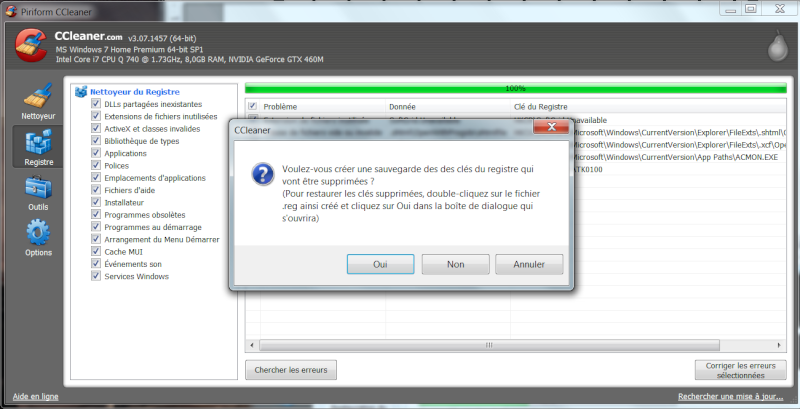
Repasser à plusieurs reprise, afin qu'il ne reste rien.
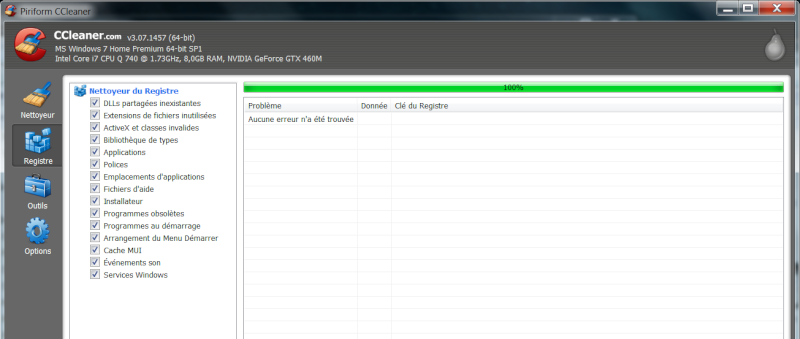
Voilà un programme à multiples fonctions qui est gratuit de surcroît ce qui ne lui enlève rien. Utilitaire à garder sous la main pour une utilisation quotidienne...
Un tutoriel vidéo est disponible ici.

==ICI
==Version MAC ICI
Informations sur le logiciel :
CCleaner est un utilitaire de nettoyage gratuit de la base de registre de Windows. Il permet de la vérifier et de l'optimiser en nettoyant les librairies dynamiques (DLL) inexistantes, les contrôles ActiveX, les raccourcis sans cible, les programmes obsolètes, classes invalides et les extensions de fichier inexistantes.
Il garantit aussi le respect de la vie privée en vidant l'historique des navigateurs web et des programmes lancés , les cookies, les logs de Windows, le presse-papier, la corbeille, les documents récents, les formulaires, le cache du système...
Le logiciel libère de l'espace disque en supprimant les fichiers temporaires, les points de restauration système, les entrées dans le registre, les fichiers d'aide et bien d'autres encore. Il permet également de corriger les incohérences du système et d'effectuer des désinstallations de programme.
Les fichiers temporaires des applications suivantes peuvent être aussi supprimées : eMule, KaZaA, Google Toolbar, Office, Nero, Acrobat Reader, WinRAR.
Le programme prend en charge les navigateurs suivants : Internet Explorer, Opera, Mozilla Firefox, Google Chrome. En outre, une section Outils vous permet de gérer les installations de programme et les applications lancées au démarrage.
Ce logiciel se décompose en 4 parties.
La première, très connue, est le nettoyage des fichiers temporaires. Ce nettoyage permet de vider le cache des fichiers de Internet Explorer 8 ou 9, mais aussi de faire aussi le nettoyage de Chrome, Opera, et de Firefox.
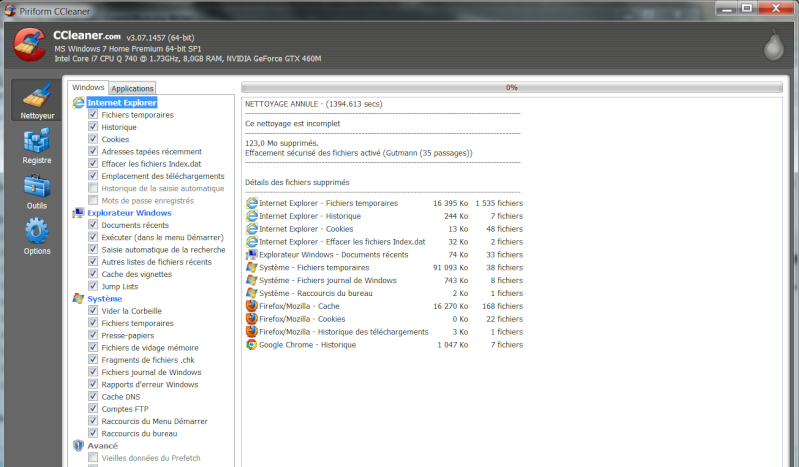
En somme, un nettoyeur complet qui prend en charge plusieurs explorateurs.
Mais, avant tout, faisons quelques réglages dans l'onglet Options.
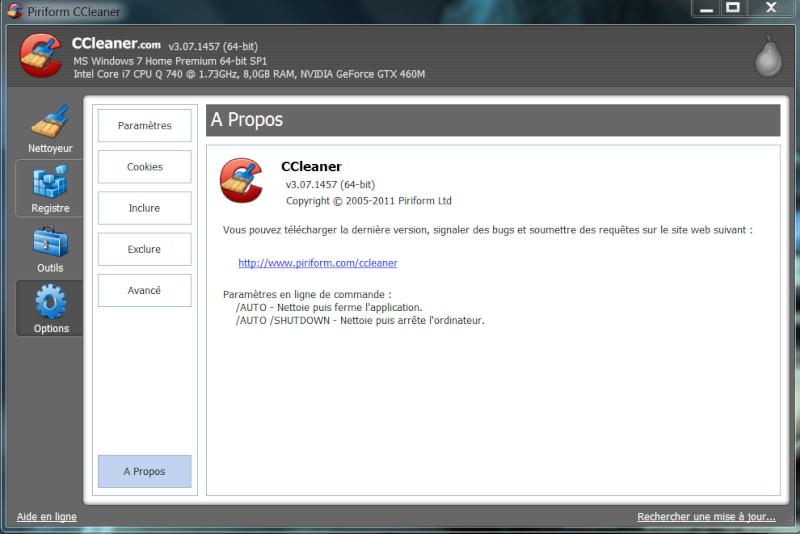
Cet onglet propose plusieurs options : Paramètres, Cookies, Inclure , Exclure, Avancé.
Pour le premier:
Paramètres:il faut qu'il soit paramétré suivant la capture d'écran, mais dans l'option effacement : cocher la case effacement lent (Gutmann 35 passages) et ne pas oublier de cocher les mises à jour auto.
Malgré tout, faites plusieurs passages pour arriver à 0,0 octet, comme cela vous serez sûr du résultat.
Pour ce qui est des autres onglets, il faut les laisser par défaut.
Maintenant que les réglages sont faits, passons sur l'onglet Outils. A l'intérieur, on trouve quatre sous catégories, la Désinstallation de programmes , Démarrage, Restauration du système, Effaceur de disque.
Désinstallation de programmes :, si un jour Windows ne peut pas faire une désinstallation, passez par cet utilitaire, qui permet de désinstaller un programme comme le fait Windows.
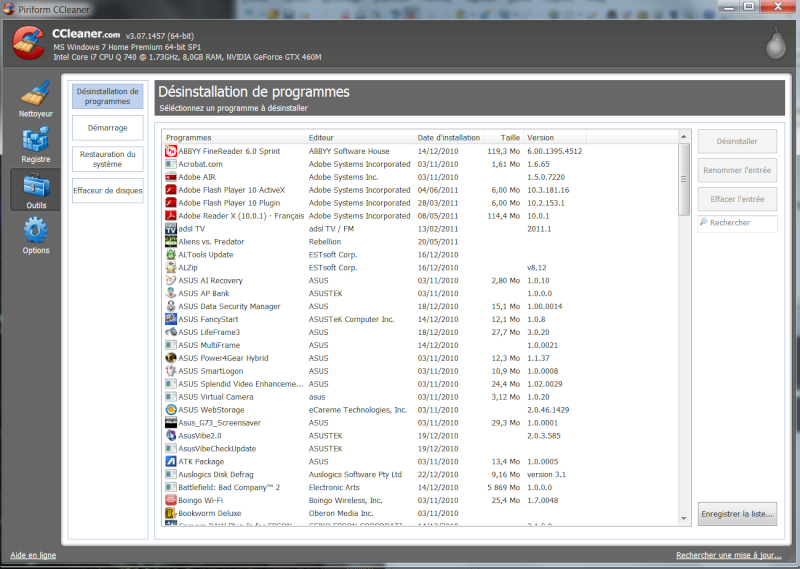
Pour Démarrage : rien de plus simple, tous vos programmes sont listés et il ne reste qu'à faire le tri. Mais que garder, que fermer ? Ici, on ne fait que décocher un programme placé au démarrage de votre PC, donc il faut choisir, en règle générale, des programmes installés après votre première mise en route. Décochez ceux dont vous n'avez pas l’utilité et surtout sachez qu'un programme pourra toujours être relancé grâce à son raccourcie-.
Notez que toutes les lignes en jaune sont des programmes arrêtés.
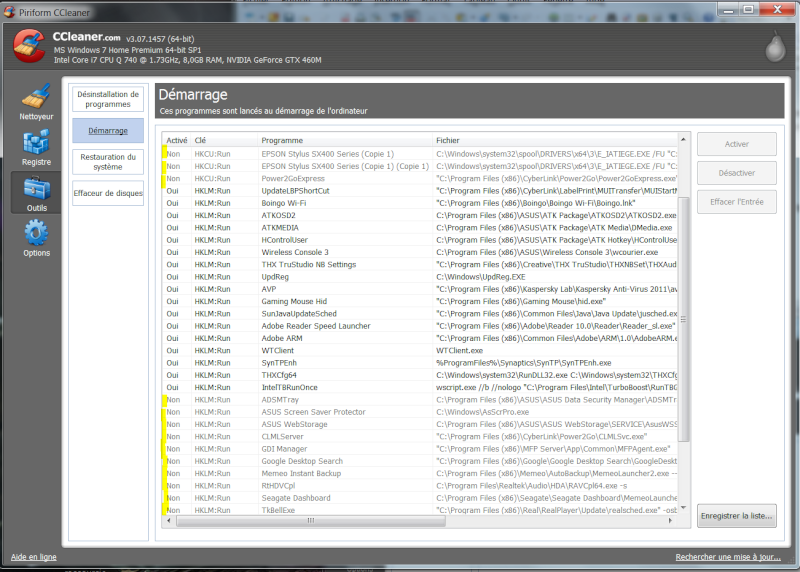
Restauration système : là, vous trouverez les derniers points de restauration. Je ne vous conseille pas de trop effacer car, si vous êtes victimes d'une infection cela permettra a un helper de vous faire faire un point de restauration système. Ccleaner permet de choisir et de supprimer facilement de tels points de restauration, mais il empêchera la suppression du point le plus récent, par sécurité.
Allez dans Outils / Restauration du système. La liste des restaurations s'affiche, avec les dates et heures.
Sélectionner le point à effacer. La touche Ctrl permet de sélectionner plusieurs points.
Cliquer sur "Supprimer"
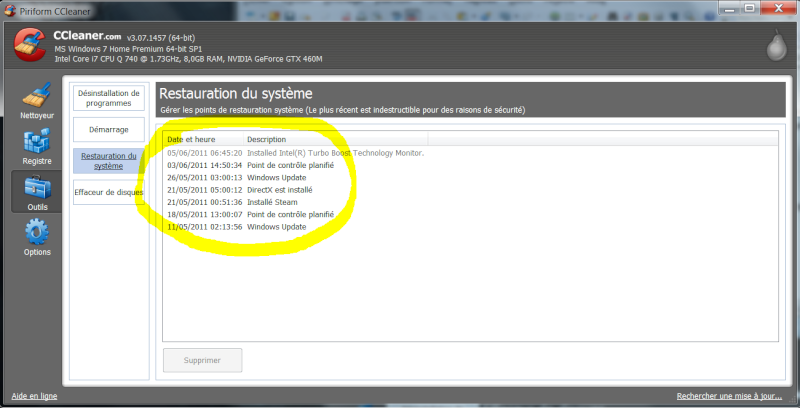
Sélectionner les points à supprimer:
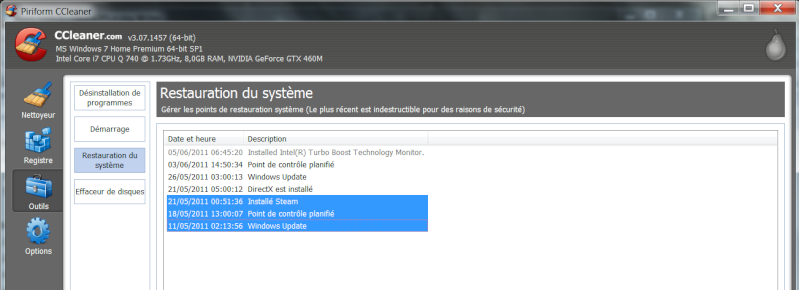
Effaceur de disques: ce nom fait peur, mais en fait il est utilisé surtout pour nettoyer la place libre (non occupé)
L’effaceur de disques de CCleaner est à utiliser avec grandes précautions, pour éviter d'endommager votre Windows ou d'effacer définitivement vos données.
Aller dans Outils / Effaceur de disques
Effacer : choisir "seulement l'espace libre", l'autre option effacerait les données présentes.
Sécurité : choisir "Gutmann (35 passages)" : cette option sécurise l'effacement mais ralentit énormément le nettoyage.
Lecteurs : cocher le ou les lecteurs à effacer.
Cliquer sur Effacer. Aucun message de confirmation ne vous sera demandé !
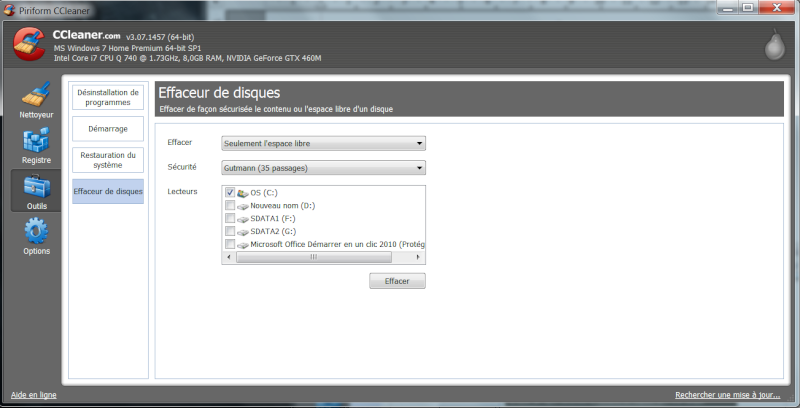
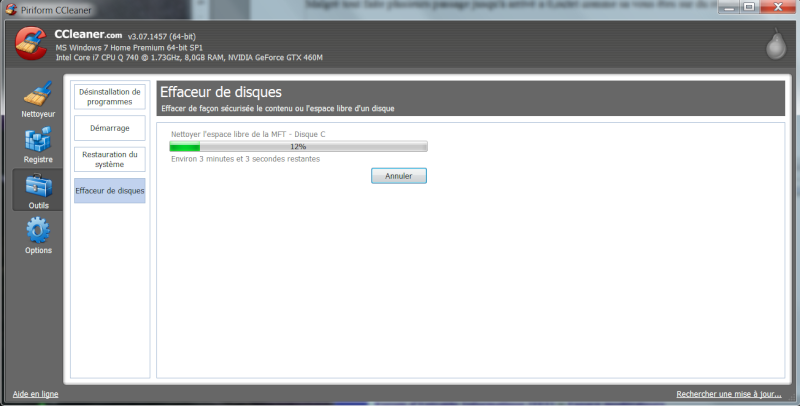
Nettoyer le registre :
Ccleaner permet de rechercher les erreurs du registre qui peuvent ralentir l'exécution de Windows.
Cliquer sur "Rechercher les erreurs".
Cliquer sur "Corriger les erreurs sélectionnées".
Sélectionner toutes les cases et lancer le nettoyage, puis aller dans les documents pour créer un dossier avec pour nom Ccleaner regedit, qui va servir a stocker toute désinstallation des clefs enlevées par Ccleaner. Dans le cas, rare, où il y aurait un bug après un nettoyage, cela vous permettrait en cliquant dessus de réinstaller les clefs supprimées.
Une fois le nettoyage fait, sélectionner : Corriger les erreurs sélectionnées. Le programme vous demande si vous voulez faire une sauvegarde cocher oui (voir capture) puis faites Corriger les erreurs :
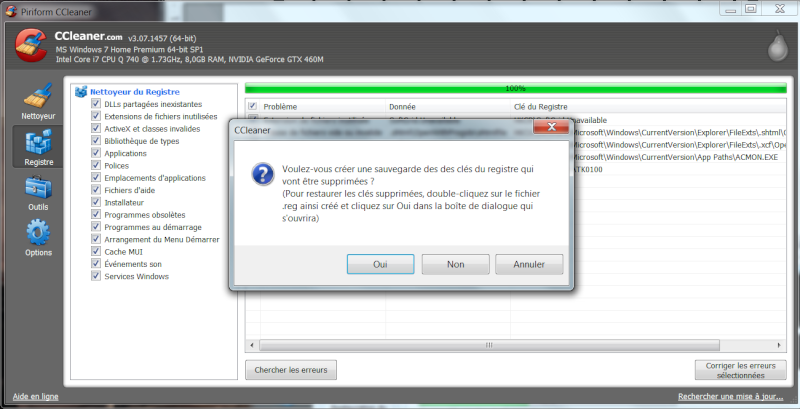
Repasser à plusieurs reprise, afin qu'il ne reste rien.
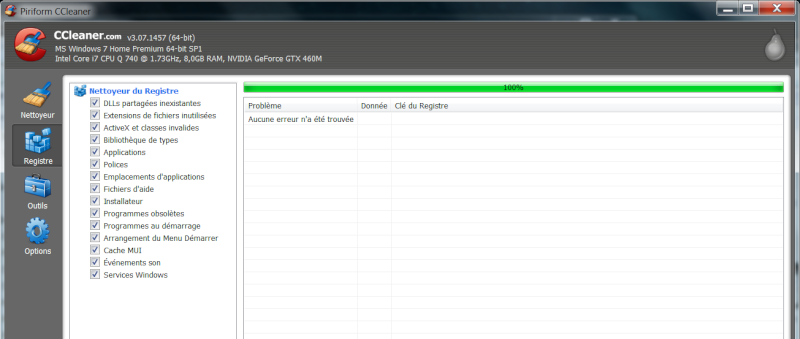
Voilà un programme à multiples fonctions qui est gratuit de surcroît ce qui ne lui enlève rien. Utilitaire à garder sous la main pour une utilisation quotidienne...
Un tutoriel vidéo est disponible ici.
